Excel表格中调整文字位置的操作如下:
第一种方法
1、 打开excel表格,点击开始,对齐方式,如图。

2 、选中所要改变位置的文字,然后点击增加缩进量,如图,这样文字就会靠右,如图。
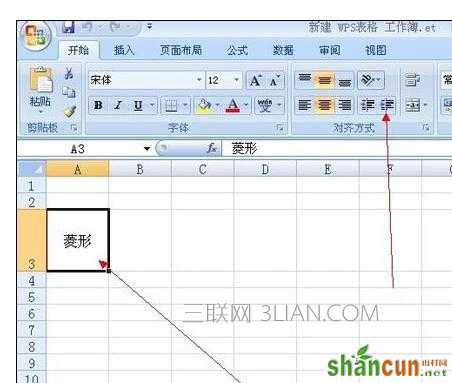
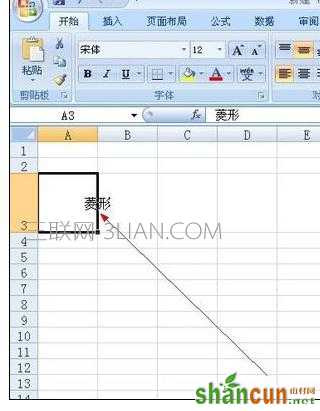
3、 同样的方法如果点击减小缩进量,文字向左靠。
第二种方法
1 、直接点击靠左,靠右,和居中,这样也可以完成调整文字的位置。如图。

第三种方法
1、选中所要调整的单元格,如图,点击右键,选择单元格设置,
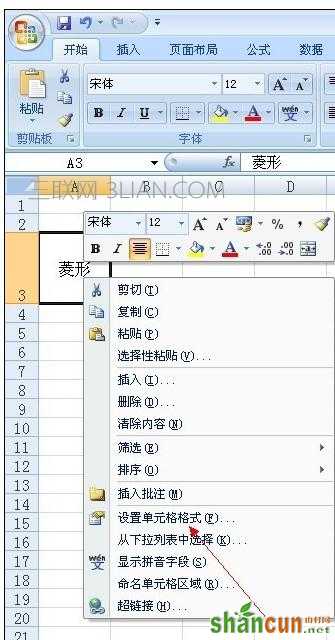
2、选择对齐,在水平对齐和垂直对齐中选择自己想要的对齐方式,如图,
3、这样也可以实现。
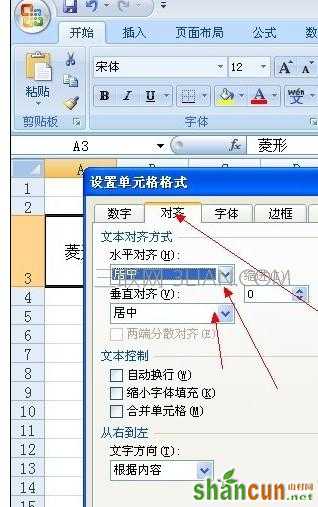
Excel表格中调整文字位置的操作如下:
第一种方法
1、 打开excel表格,点击开始,对齐方式,如图。

2 、选中所要改变位置的文字,然后点击增加缩进量,如图,这样文字就会靠右,如图。
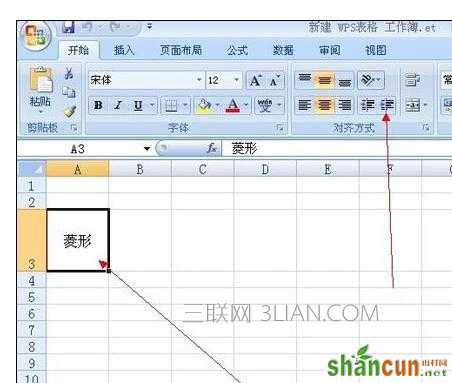
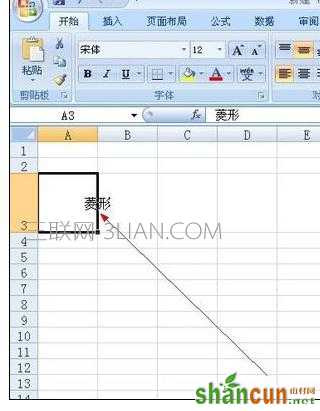
3、 同样的方法如果点击减小缩进量,文字向左靠。
第二种方法
1 、直接点击靠左,靠右,和居中,这样也可以完成调整文字的位置。如图。

第三种方法
1、选中所要调整的单元格,如图,点击右键,选择单元格设置,
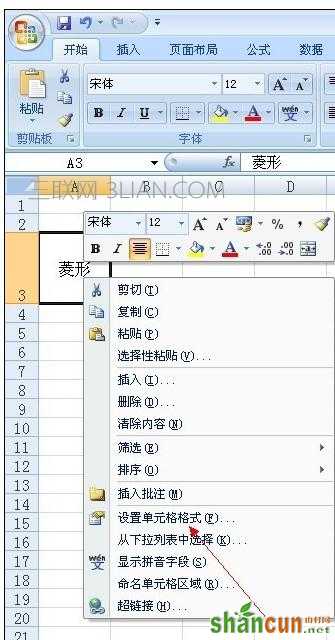
2、选择对齐,在水平对齐和垂直对齐中选择自己想要的对齐方式,如图,
3、这样也可以实现。
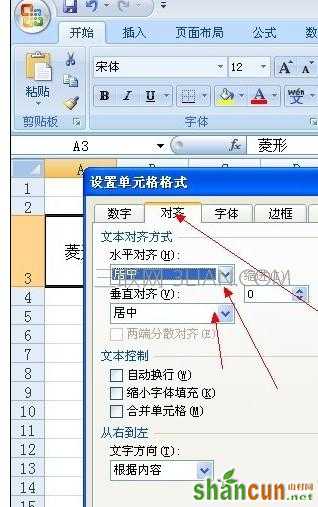

手机看新闻
微信扫描关注